Der kostenlose Scanner prüft, ob Ihr Computer infiziert ist.
JETZT ENTFERNENUm das Produkt mit vollem Funktionsumfang nutzen zu können, müssen Sie eine Lizenz für Combo Cleaner erwerben. Auf 7 Tage beschränkte kostenlose Testversion verfügbar. Eigentümer und Betreiber von Combo Cleaner ist RCS LT, die Muttergesellschaft von PCRisk.
Was ist der Danske Bank Email Virus?
"Danske Bank E-mail Virus" ist eine Spam-E-Mail-Kampagne ähnlich FedEx Package, Important Documents IRS, Sage Invoice, und vielen anderen. Sie wird verwendet, um einen Trojaner-artigen Virus namens TrickBot zu verbreiten.
Die "Danske Bank E-mail Virus" E-Mail besagt, dass Geld Transaktionen von Benutzern nicht verarbeitet wurden. Aus diesem Grund werden Benutzer ermutigt, angehängte Dokumente zu öffnen. Dies ist ein Scam - Das Öffnen der Anlage wird TrickBot herunterladen und installieren.
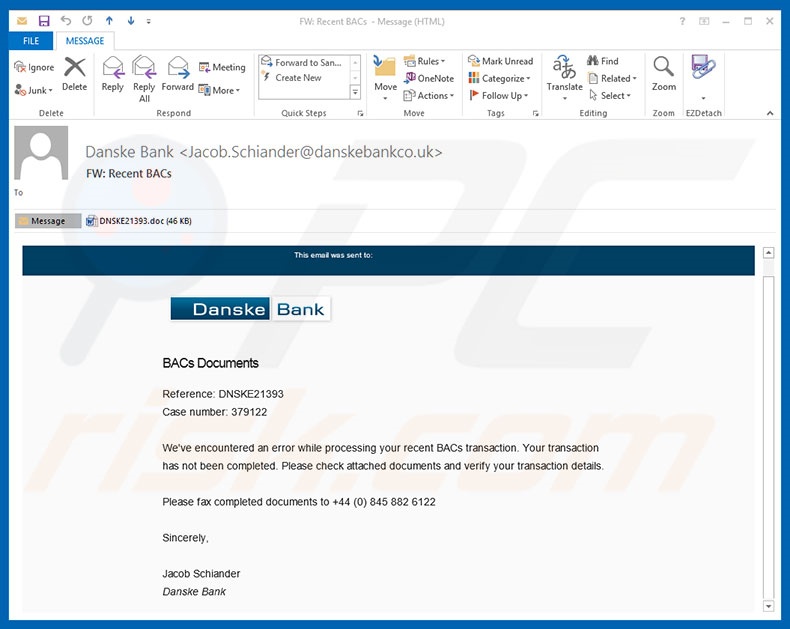
Wie oben erwähnt, besagt die Nachricht im Wesentlichen, dass einige Transaktionen nicht verarbeitet wurden und Benutzer daher die angehängten Dokumente prüfen, verifizieren und an die angegebene Nummer faxen müssen. Einmal geöffnet, führt die Anlage (ein MS Word-Dokument) sofort Skripte aus, TrickBot heimlich herunterladen und installieren.
Diese E-Mails und Anhänge enthalten das Logo der Danske Bank. Die E-Mail-Adresse des Absenders enthält auch den Namen der Bank, aber lassen Sie sich nicht verwirren - die Danske Bank hat nichts mit dieser Spam-Kampagne zu tun.
Es ist sehr geläufig, dass Cyberkriminelle sich als beliebte Unternehmen oder staatliche Institutionen ausgeben. Damit erhöhen sie die Chance Benutzer zum Öffnen der Anhänge zu verleiten deutlich.
Benutzer glauben E-Mail-Nachrichten, die von legitimen Firmen/staatliche Institutionen erhalten wurden, eher. TrickBot ist ein sehr gefährlicher Trojaner. Er entführt Internetbrowser und modifiziert die Anzeige besuchter Webseiten, do dass alle eingegebenen Logins und Passwörter an einen fernen Server geschickt werden.
Darüber hinaus können Cyberkriminelle Zugang auf sehr vertrauliche Informationen bekommen, wie Bankkonten, soziale Netzwerke und ähnliches. Dies kann zu erheblichen finanziellen Verlusten und sogar Identitätsdiebstahl führen.
Deshalb sollten Sie sofort einen kompletten Scan des Systems mit einem seriösen Antivirus-/Anti-spyware Programm durchführen und alle erkannten Bedrohungen beseitigen, wenn Sie Anhänge der „Danske Bank E-Mail Virus“ Kampagne geöffnet haben.
| Name | TrickBot Virus |
| Art der Bedrohung | Trojaner, Passwort-stehlender Virus, Banking-Malware, Sypware |
| Symptome | Trojaner wurden entwickelt, um den Computer des Opfers heimlich zu infiltrieren und zu schweigen, so dass auf einem infizierten Computer keine besonderen Symptome deutlich sichtbar sind. |
| Verbreitungsmethoden | Infizierte E-Mail-Anhänge, bösartige Online-Werbung, Social Engineering, Software-Cracks. |
| Schaden | Gestohlene Bankdaten, Passwörter, Identitätsdiebstahl, Computer des Opfers, der einem Botnetz hinzugefügt wurde. |
| Entfernung |
Um mögliche Malware-Infektionen zu entfernen, scannen Sie Ihren Computer mit einer legitimen Antivirus-Software. Unsere Sicherheitsforscher empfehlen die Verwendung von Combo Cleaner. Combo Cleaner herunterladenDer kostenlose Scanner überprüft, ob Ihr Computer infiziert ist. Um das Produkt mit vollem Funktionsumfang nutzen zu können, müssen Sie eine Lizenz für Combo Cleaner erwerben. Auf 7 Tage beschränkte kostenlose Testversion verfügbar. Eigentümer und Betreiber von Combo Cleaner ist RCS LT, die Muttergesellschaft von PCRisk. |
Es gibt viele Trojaner, die Ähnlichkeiten mit TrickBot haben. Zum Beispiel Adwind, FormBook, Pony, und Dutzende von anderen. Wie bei dem Danske Bank E-mail Virus, werden die Viren auch über Spam-E-Mail- Kampagnen vermehrt.
Außerdem ist ihr Verhalten ist auch sehr ähnlich - Alle sammeln vertrauliche Informationen, aber einige Trojaner sind auch dafür bekannt, andere Viren, wie Erpressersoftware, zu fördern. In jedem Fall stellen diese Viren eine erhebliche Bedrohung für den Schutz Ihrer Privatsphäre und Sicherheit beim Surfen dar.
Wie hat der Danske Bank E-Mail Virus meinen Computer infiziert?
Wie erwähnt, vertreibt der "Danske Bank E-mail Virus“ eine bösartige Anlage, die nach dem Öffnen Makrobefehle aktiviert, die angeblich die Inhalte korrekt anzeigen sollen. In der Tat ist das nur ein weiterer Trick.
Durch Aktivieren von Makros, geben Benutzer Anhängen die Erlaubnis, verschiedene Befehle auszuführen, die TrickBot herunterladen und installieren. Diese Verteilungsmethode hat einen Fehler.
Anhänge sind nur in der Lage Malware herunterzuladen, wenn Benutzer sie mit MS Word öffnen. Wenn man also Anhänge mit anderen Tools außer MS Word öffnet, wird keine Malware heruntergeladen.
Außerdem zielt diese Spam-Kampagne nur auf Benutzer von Microsoft Windows ab, wohingegen Benutzer anderer Plattformen sicher sind.
Wie kann man die Installation von Malware vermeiden?
Um diese Situation zu vermeiden, muss man beim Surfen im Internet extrem vorsichtig sein. Analysieren Sie jeden E-Mail-Anhang, den Sie erhalten haben. Wenn die Datei scheint irrelevant oder von einer verdächtigen E-Mail-Adresse gesendet wurde, öffnen Sie sie nicht.
Es ist auch wichtig, dass es ein legitimes Antivirus-/Anti-Spyware Programm installiert ist und ausgeführt wird. Darüber hinaus öffnen neuere Versionen (2010 und höher) von MS Office neu heruntergeladene Dokumente im "geschützten" Modus. Dies verhindert, dass Anhänge Malware herunterladen.
Daher wird die Verwendung von älteren Versionen nicht empfohlen. Die wichtigsten Gründe für Computerinfektionen sind mangelhaftes Wissen und fahrlässiges Verhalten.
Der Schlüssel zur Sicherheit ist Vorsicht. Wenn Sie bereits einen "Danske Bank E-mail Virus "Anhang geöffnet haben, empfiehlt es sich, einen Scan mit Combo Cleaner Antivirus für Windows durchzuführen, um infiltrierte Malware automatisch zu beseitigen.
Text, der in der "Danske Bank E-Mail Virus" E-Mail Nachricht angezeigt wird:
Subject: FW: Recent BACs
DanskeBank
BACs Documents
Reference: DNSKE21393
Case number: 379122
We've encountered an error while processing your recent BACs transaction. Your transaction has been completed. Please check attached documents and verify your transaction details. Please fax completed documents to +44 (0) 845 882 6122
Sincerely,
Jacob Schiander
Danske Bank
Bösartiger Anhang, der über die „Danske Bank E-Mail-Virus“ Spam-Kampagne verbreitet wird:
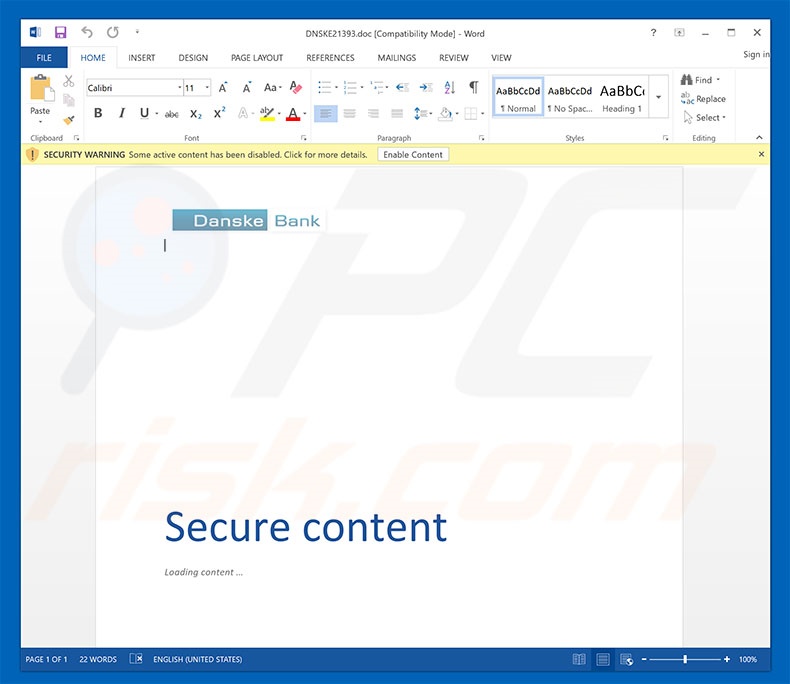
Eine andere Variante eines infizierten E-Mail-Anhangs, der den Trickbot Trojaner verbreitet:
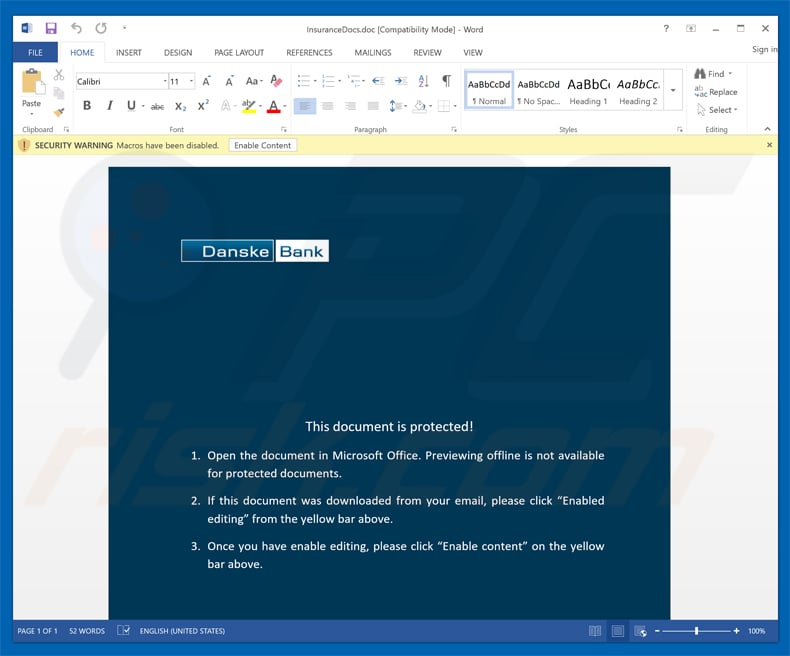
Umgehende automatische Entfernung von Malware:
Die manuelle Entfernung einer Bedrohung kann ein langer und komplizierter Prozess sein, der fortgeschrittene Computerkenntnisse voraussetzt. Combo Cleaner ist ein professionelles, automatisches Malware-Entfernungstool, das zur Entfernung von Malware empfohlen wird. Laden Sie es durch Anklicken der untenstehenden Schaltfläche herunter:
LADEN Sie Combo Cleaner herunterIndem Sie Software, die auf dieser Internetseite aufgeführt ist, herunterladen, stimmen Sie unseren Datenschutzbestimmungen und Nutzungsbedingungen zu. Der kostenlose Scanner überprüft, ob Ihr Computer infiziert ist. Um das Produkt mit vollem Funktionsumfang nutzen zu können, müssen Sie eine Lizenz für Combo Cleaner erwerben. Auf 7 Tage beschränkte kostenlose Testversion verfügbar. Eigentümer und Betreiber von Combo Cleaner ist RCS LT, die Muttergesellschaft von PCRisk.
Schnellmenü:
- Was ist Danske Bank Email Virus?
- SCHRITT 1. Manuelle Entfernung von Danske Bank Email Virus Malware.
- SCHRITT 2. Prüfen Sie, ob Ihr Computer sauber ist.
Wie entfernt man Malware manuell?
Die manuelle Entfernung einer Bedrohung ist ein komplizierter Prozess und es ist gewöhnlich besser, wenn Antivirus- oder Anti-Malware-Programme es automatisch machen. Um diese Malware zu entfernen, empfehlen wir Spyhunter zu verwenden. Wenn Sie Malware manuell entfernen möchten, müssen Sie zunächst den Namen der Malware identifizieren, die Sie entfernen möchten. Hier ist ein Beispiel eines verdächtigen Programms, das auf dem Computer eines Benutzers ausgeführt wird:

Wenn Sie die Liste von Programmen geprüft haben, die auf Ihrem Computer laufen, zum Beipiel mit dem Task-Manager, und ein Programm identifiziert haben, das verdächtig aussieht, sollten Sie mit diesen Schritten fortfahren:
 Laden Sie ein Programm namens Autoruns herunter. Dieses Programm zeigt Auto-Start Anwendungen, Register und Dateisystem Standorte.
Laden Sie ein Programm namens Autoruns herunter. Dieses Programm zeigt Auto-Start Anwendungen, Register und Dateisystem Standorte.

 Starten Sie Ihren Computer im abgesicherten Modus:
Starten Sie Ihren Computer im abgesicherten Modus:
Windows XP und Windows 7 Nutzer: Starten Sie Ihren Computer im abgesicherten Modus. Klicken Sie auf Start, klicken Sie auf Herunterfahren, klicken Sie auf OK. Während Ihr Computer neu startet, drücken Sie die F8 Taste auf Ihrer Tastatur mehrmals bis Sie das Windows Erweiterte Optionen Menü sehen. Wählen Sie dann Abgesicherter Modus mit Netzwerktreibern aus der Liste.

Das Video zeigt, wie man Windows 7 im "Abgesicherten Modus mit Netzwerktreibern" startet:
Windows 8 Nutzer: Gehen Sie auf den Windows 8 Startbildschirm, geben Sie Erweitert ein und wählen Sie Einstellungen in den Suchergebnissen aus. Klicken Sie auf Erweiterte Startoptionen, wählen Sie Erweiterten Start im geöffneten "Allgemeine PC Einstellungen" Fenster. Ihr Computer wird jetzt in das "Erweiterte Startoptionen Menü" starten. Klicken Sie auf das "Problembehandlung" Feld, dann klicken Sie auf "Erweiterte Optionen". Auf dem erweiterte Optionen Bildschirm, klicken Sie auf "Starteinstellungen". Klicken Sie auf "Neustart". Ihr PC wird in den Starteinstellungen Bildschirm starten. Drücken Sie "5" um im Abgesicherten Modus mit Netzwerktreibern zu starten.

Das Video zeigt, wie man Windows 8 im "Abgesicherten Modus mit Netzwerktreibern" startet:
Windows 10 Nutzer: Klicken Sie auf das Windows Logo und wählen Sie die Power Schaltfläche. Im geöffneten Menü klicken Sie auf "Neu starten", während Sie die "Umschalttaste" auf Ihrer Tastatur gedrück halten. Im "Eine Option wählen" Fenster klicken Sie auf "Fehlerdiagnose", wählen Sie dann "Erweiterte Optionen". Im erweiterte Optionen Menü, wählen Sie "Starteinstellungen" und klicken Sie auf das "Neu starten" Feld. Im folgenden Fenster sollten Sie die "F5" Taste Ihrer Tastatur drücken. Das wird Ihr Betriebssystem im Abgesicherten Modus mit Netzwerktreibern neu starten.

Das Video zeigt, wie man Windows 10 im "Abgesicherten Modus mit Netzwerktreibern" startet:
 Extrahieren Sie das Download-Archiv und führen Sie Die Datei Autoruns.exe aus.
Extrahieren Sie das Download-Archiv und führen Sie Die Datei Autoruns.exe aus.

 In der Anwendung Autoruns, klicken Sie auf "Optionen" oben und entfernen Sie das Häkchen bei den Optionen "Leere Standorte entfernen" und "Windowseinträge verstecken". Nach diesem Prozess, klicken Sie auf das Symbol "Aktualisieren".
In der Anwendung Autoruns, klicken Sie auf "Optionen" oben und entfernen Sie das Häkchen bei den Optionen "Leere Standorte entfernen" und "Windowseinträge verstecken". Nach diesem Prozess, klicken Sie auf das Symbol "Aktualisieren".

 Prüfen Sie die Liste der Autoruns Anwendung und finden Sie die Malware Datei, die Sie entfernen möchten.
Prüfen Sie die Liste der Autoruns Anwendung und finden Sie die Malware Datei, die Sie entfernen möchten.
Sie sollten ihren vollständigen Pfad und Namen aufschreiben. Beachten Sie, dass einige Malware ihre Prozessnamen und legitimen Prozessnamen von Windows versteckt. Jetzt ist es sehr wichtig, dass Sie keine Systemdateien entfernen. Nachdem Sie das verdächtige Programm gefunden haben, das Sie entfernen möchten, machen Sie einen Rechtsklick über den Namen und wählen Sie "Löschen".

Nachdem die Malware durch die Autoruns Anwendung entfernt wurde (dies stellt sicher, dass die Malware sich beim nächsten Hochfahren des Systems nicht automatisch ausführt), sollten Sie nach dem Namen der Malware auf Ihrem Computer suchen. Stellen Sie sicher, dass Sie alle versteckten Dateien und Ordner aktivieren bevor Sie fortfahren. Wenn Sie die Datei oder Malware gefunden haben, entfernen Sie diese.

Starten Sie Ihren Computer in normalen Modus. Die Befolgung dieser Schritte sollte beim Entfernen jeglicher Malware von Ihrem Computer helfen. Beachten Sie, dass die manuelle Entfernung von Bedrohungen fortgeschritten Computerfähigkeiten voraussezt. Es wird empfohlen, die Entfernung von Malware Antivirus- und Anti-Malware-Programmen zu überlassen. Diese Schritte könnten bei fortgeschrittenen Malwareinfektionen nicht funktionieren. Es ist wie immer besser, eine Infektion zu vermeiden, anstatt zu versuchen, Malware danch zu entfernen. Um Ihren Computer sicher zu halten, stellen Sie sicher, dass Sie die neuesten Updates des Betriebssystems installieren und Antivirus-Software benutzen.
Um sicher zu sein, dass Ihr Computer frei von Malware-Infektionen ist, empfehlen wir einen Scan mit Combo Cleaner Antivirus für Windows.
Teilen:

Tomas Meskauskas
Erfahrener Sicherheitsforscher, professioneller Malware-Analyst
Meine Leidenschaft gilt der Computersicherheit und -technologie. Ich habe mehr als 10 Jahre Erfahrung in verschiedenen Unternehmen im Zusammenhang mit der Lösung computertechnischer Probleme und der Internetsicherheit. Seit 2010 arbeite ich als Autor und Redakteur für PCrisk. Folgen Sie mir auf Twitter und LinkedIn, um über die neuesten Bedrohungen der Online-Sicherheit informiert zu bleiben.
Das Sicherheitsportal PCrisk wird von der Firma RCS LT bereitgestellt.
Gemeinsam klären Sicherheitsforscher Computerbenutzer über die neuesten Online-Sicherheitsbedrohungen auf. Weitere Informationen über das Unternehmen RCS LT.
Unsere Anleitungen zur Entfernung von Malware sind kostenlos. Wenn Sie uns jedoch unterstützen möchten, können Sie uns eine Spende schicken.
SpendenDas Sicherheitsportal PCrisk wird von der Firma RCS LT bereitgestellt.
Gemeinsam klären Sicherheitsforscher Computerbenutzer über die neuesten Online-Sicherheitsbedrohungen auf. Weitere Informationen über das Unternehmen RCS LT.
Unsere Anleitungen zur Entfernung von Malware sind kostenlos. Wenn Sie uns jedoch unterstützen möchten, können Sie uns eine Spende schicken.
Spenden
▼ Diskussion einblenden